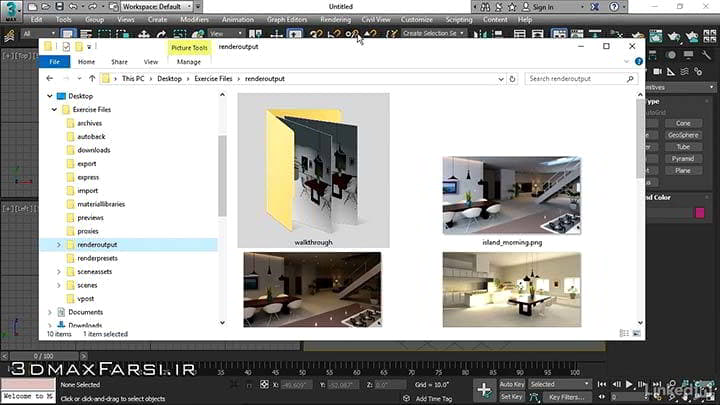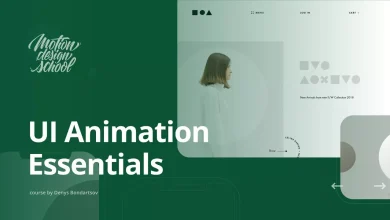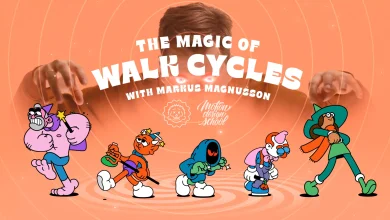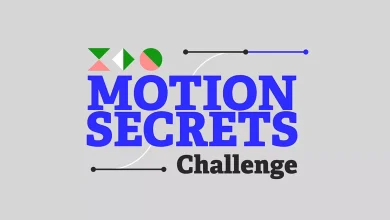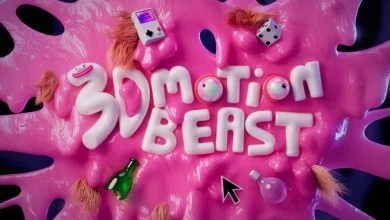آموزش خروجی گرفتن انیمیشن تری دی مکس
آموزش فارسی انیمشن سازی تری دی مکس RAM Player
خروجی نرم افزار تری دی مکس 3ds max ، در حالت کلی به دوصورت عکس با فرمت هایی مانند jpg , Tiff , bmp و یا به صورت ویدئو با فرمت های مانند کویک تایم QuickTime است.
اگر خروجی شما به صورت عکس و تصاویر سیکونس image sequence باشد ، شما باید این تصاویر را پیش سر هم قرار بدهید و به صورت ویدئو در بیاورید . برای این کار یا میتوانید از افتر افکت استفاده کنید یا از نرم افزار رم پلیر RAM Player خودتری دی مکس !
در این آموزش میخواهیم نحوه استفاده از ابزار فوق العاده RAM Player را به شما آموزش دهیم. از مهم ترین ویژگیهای آن میتوان پخش با انواع فریم ریت های مختلف ، لود کردن و هماهنگ کردن ، و زمان بندی کردن فریم های انیمیشن و … نام برد. البته در خود RAM Player هم میتوان پروژه را به صورت ویدئو Save کرد.
چرا نباید از تری دی مکس خروجی ویدئو بگیریم ؟
اگر روی سیستم و ویندوز شما QuickTime نصب باشد، شما میتوانید در کادر رندر F10 ، مستقیما خروجی ویدئو را انتخاب کنید. اما اینجا 2 مشکل وجود دارد !
مشکل اول : اگر پروسه رندر گیری شما به هر دلیل قطع شود، شما نمیتوانید از آنجایی که رندرگیری قطع شده، کارتان را ادامه دهید.
مشکل دوم : تری دی مکس از شما میخواهد که ویدئو را فشرده سازی کند یا نه؟ اگر شما خروجی به صورت ویدئو فشرده را انتخاب کنید ،که ممکن از پس از اتمام رندرگیری ، ویدئو شما افت کیفیت شدید داشته باشد و اگر شما خروجی به صورت ویدئو غیر فشرده را انتخاب کنید، در آن حالت ممکن است فایل شما خیلی خیلی خیلی سنگین و واقعا غیر قابل مدیریت باشد (هر چند ثانیه چند گیگابایت !!!)
پس یادتون باشه بهترین فرمت برای خروجی رندر، عکس با فرمت png. هست …
فیلم آموزشی Video Tutorials
پخش آنلاین قسمت اول این آموزش
- نام آموزش : آموزش فارسی خروجی گرفتن انیمیشن تری دی مکس 3ds max 2017
- نرم افزارهای استفاده شده : 3ds max 2017
- مربی : جعفر صیدی
- زمان : 4 دقیقه
دانلود دوره کامل آموزش فارسی تری دی مکس 2020 (12 ساعت)
آموزش فارسی تری دی مکس 3ds Max 2017 در معماری : مقدماتی تا پیشرفته